Wie entfernt man den Save Turtle Tab Browser Hijacker
![]() Verfasst von Tomas Meskauskas am
Verfasst von Tomas Meskauskas am
Was für eine Art von Anwendung ist Save Turtle Tab?
Bei der Analyse der App haben wir festgestellt, dass Save Turtle Tab (obwohl es Schildkröten-Hintergrundbilder für die Startseite anbietet) als Browser-Hijacker fungiert. Sobald die Save Turtle Tab-Erweiterung zu einem Browser hinzugefügt wird, ändert sie die Einstellungen, um eine gefälschte Suchmaschine zu fördern.
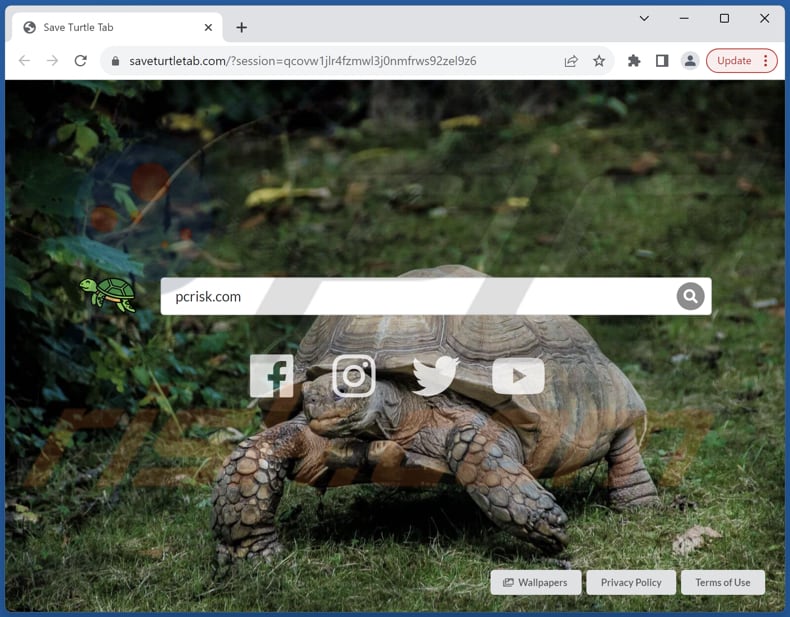
Übersicht über den Browser-Hijacker Save Turtle Tab
Save Turtle Tab ist so gestaltet, dass es saveturtletab.com unterstützt, indem es als Standardsuchmaschine, Startseite und neue Registerkarte festgelegt wird. Im Wesentlichen bedeutet dies, dass Save Turtle Tab die Einstellungen des Browsers anpasst, um sicherzustellen, dass Benutzer gezwungen sind, saveturtletab.com zu besuchen, sobald sie den Browser oder eine neue Registerkarte öffnen.
Wenn Nutzer eine Suche über die Suchfunktion des Browsers durchführen, werden sie über saveturtletab.com geleitet, das sie anschließend an google.com weiterleitet. Saveturtletab.com selbst bietet keine Suchergebnisse an. Stattdessen werden den Nutzern Google-Suchergebnisse angezeigt, was darauf hindeutet, dass saveturtletab.com als gefälschte Suchmaschine fungiert.
Die Nutzung gefälschter Suchmaschinen wie saveturtletab.com birgt erhebliche Risiken für die Privatsphäre und die Sicherheit der Nutzer. Diesen Plattformen mangelt es oft an Transparenz und Zuverlässigkeit, sie manipulieren Suchergebnisse und sammeln möglicherweise Nutzerdaten ohne Zustimmung. Diese Datenerfassung kann zu Datenschutzverletzungen führen und die Nutzer gezielter Werbung oder noch bösartigeren Aktivitäten aussetzen.
Darüber hinaus können gefälschte Suchmaschinen Nutzer auf schädliche Websites umleiten oder irreführende Werbung anzeigen, was die Online-Sicherheit und das allgemeine Surferlebnis beeinträchtigt. Daher ist es wichtig, die Nutzung solcher Plattformen zu vermeiden, um persönliche Daten zu schützen und eine sichere Online-Umgebung zu erhalten.
| Name | Save Turtle Tab |
| Art der Bedrohung | Browser-Hijacker, Umleitung, Such-Hijacker, Symbolleiste, Unerwünschte neue Registerkarte |
| Browser-Erweiterung(en) | Save Turtle Tab |
| Angenommene Funktionalität | Maßgeschneiderte Homepage |
| Geförderte URL | saveturtletab.com |
| Erkennung Namen (saveturtletab.com) | N/A (VirusTotal) |
| Zustellende IP-Adresse (saveturtletab.com) | 104.21.46.112 |
| Betroffene Browser-Einstellungen | Startseite, URL der neuen Registerkarte, Standardsuchmaschine |
| Symptome | Manipulierte Internet-Browser-Einstellungen (Homepage, Standard-Internetsuchmaschine, Einstellungen für neue Registerkarten). Die Benutzer werden gezwungen, die Website des Entführers zu besuchen und das Internet mit dessen Suchmaschinen zu durchsuchen. |
| Vertriebsmethoden | Betrügerische Popup-Werbung, kostenlose Software-Installationsprogramme (Bündelung), gefälschte Flash Player-Installationsprogramme. |
| Schaden | Verfolgung des Internetbrowsers (mögliche Probleme mit dem Datenschutz), Anzeige unerwünschter Werbung, Weiterleitung zu zweifelhaften Websites. |
| Malware-Entfernung (Windows) | Um mögliche Malware-Infektionen zu entfernen, scannen Sie Ihren Computer mit einer legitimen Antivirus-Software. Unsere Sicherheitsforscher empfehlen die Verwendung von Combo Cleaner. |
Schlussfolgerung
Zusammenfassend lässt sich sagen, dass Save Turtle Tab zwar ansprechende Schildkröten-Hintergrundbilder für die Browser der Benutzer anbieten kann, seine zugrunde liegende Funktion als Browser-Hijacker jedoch erhebliche Bedenken aufwirft. Diese Erweiterung beeinträchtigt die Benutzereinstellungen und birgt potenzielle Datenschutz- und Sicherheitsrisiken, indem sie saveturtletab.com bewirbt.
Angesichts der trügerischen Natur gefälschter Suchmaschinen und ihres Potenzials, Suchergebnisse zu manipulieren und Benutzerdaten zu sammeln, ist es ratsam, die Verwendung von Save Turtle Tab und ähnlichen Browser-Hijackern zu vermeiden, um die Online-Privatsphäre zu schützen und ein sicheres Surferlebnis zu gewährleisten.
Beispiele für andere Browser-Hijacker sind Pyropage, Mycool Search, und Your Search Bar.
Wie hat sich Save Turtle Tab auf meinem Computer installiert?
Browser-Hijacker werden oft zusammen mit anderer Software installiert, insbesondere mit kostenlosen Programmen. Benutzer können sie unwissentlich installieren, wenn sie die Installationsoptionen nicht sorgfältig überprüfen, z. B. in den Einstellungen "Erweitert" oder "Benutzerdefiniert", oder die Markierung der vordefinierten Felder aufheben.
Außerdem sind diese Anwendungen oft als legitime Tools getarnt und verbergen ihre Hijacking-Funktionen. Darüber hinaus kann Browser-Hijacking über irreführende Werbung, gefälschte Updates, Downloads von Downloadern Dritter, Peer-to-Peer-Netzwerken, inoffiziellen App-Stores usw. erfolgen.
Wie kann man die Installation von Browser-Hijackern vermeiden?
Laden Sie Apps und Dateien aus zuverlässigen Quellen herunter (offizielle Websites und App-Stores) und achten Sie genau auf die Installationseinstellungen, um zu vermeiden, dass versehentlich zusätzliche Anwendungen hinzugefügt oder installiert werden. Vermeiden Sie die Interaktion mit Links, Schaltflächen, Pop-ups, Werbung und ähnlichen Elementen auf verdächtigen Seiten und lassen Sie nicht zu, dass solche Seiten Benachrichtigungen senden.
Halten Sie Ihr Betriebssystem und Ihre Anwendungen auf dem neuesten Stand. Installieren Sie ein seriöses Sicherheitsprogramm auf Ihrem Computer und führen Sie regelmäßig Systemscans durch, um potenziell unerwünschte Software zu entfernen. Wenn Ihr Computer bereits mit Save Turtle Tab infiziert ist, empfehlen wir, einen Scan mit Combo Cleaner durchzuführen, um diesen Browser-Hijacker automatisch zu entfernen.
Saveturtletab.com leitet auf google.com (GIF) weiter:
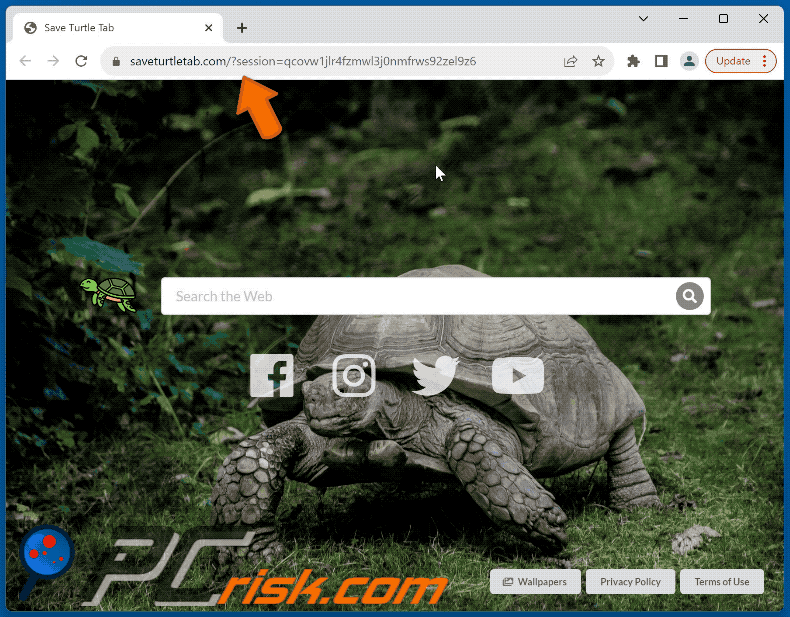
Vom Browser-Hijacker Save Turtle Tab erbetene Berechtigungen:
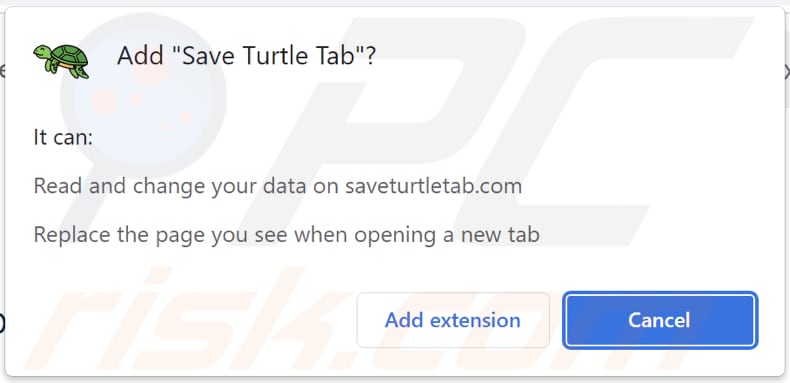
Umgehende automatische Entfernung von Malware:
Die manuelle Entfernung einer Bedrohung kann ein langer und komplizierter Prozess sein, der fortgeschrittene Computerkenntnisse voraussetzt. Combo Cleaner ist ein professionelles, automatisches Malware-Entfernungstool, das zur Entfernung von Malware empfohlen wird. Laden Sie es durch Anklicken der untenstehenden Schaltfläche herunter:
▼ LADEN Sie Combo Cleaner herunter
Der kostenlose Scanner prüft, ob Ihr Computer infiziert ist. Um das Produkt mit vollem Funktionsumfang nutzen zu können, müssen Sie eine Lizenz für Combo Cleaner erwerben. Auf 7 Tage beschränkte kostenlose Testversion verfügbar. Eigentümer und Betreiber von Combo Cleaner ist Rcs Lt, die Muttergesellschaft von PCRisk. Lesen Sie mehr. Indem Sie Software, die auf dieser Internetseite aufgeführt ist, herunterladen, stimmen Sie unseren Datenschutzbestimmungen und Nutzungsbedingungen zu.
Schnellmenü:
- Was ist die Registerkarte "Schildkröte retten"?
- SCHRITT 1. Deinstallieren Sie die Anwendung Save Turtle Tab über die Systemsteuerung.
- SCHRITT 2. Entfernen Sie den Browser-Hijacker Save Turtle Tab von Google Chrome.
- SCHRITT 3. Entfernen Sie die Startseite von saveturtletab.com und die Standardsuchmaschine von Mozilla Firefox.
- SCHRITT 4. Entfernen Sie saveturtletab.com-Umleitung von Safari.
- SCHRITT 5. Entfernen Sie schädliche Plug-Ins aus Microsoft Edge.
Speichern Sie Turtle Tab, um den Browser-Hijacker zu entfernen:
Windows 10 Nutzer:

Machen Sie einen Rechtsklick in der linken unteren Ecke des Bildschirms, im Schnellzugriffmenü wählen Sie Systemsteuerung aus. Im geöffneten Fenster wählen Sie Ein Programm deinstallieren.
Windows 7 Nutzer:

Klicken Sie auf Start ("Windows Logo" in der linken, unteren Ecke Ihres Desktop), wählen Sie Systemsteuerung. Suchen Sie Programme und klicken Sie auf Ein Programm deinstallieren.
macOS (OSX) Nutzer:

Klicken Sie auf Finder, wählen Sie im geöffneten Fenster Anwendungen. Ziehen Sie die App vom Anwendungen Ordner zum Papierkorb (befindet sich im Dock), machen Sie dann einen Rechtsklick auf das Papierkorbzeichen und wählen Sie Papierkorb leeren.
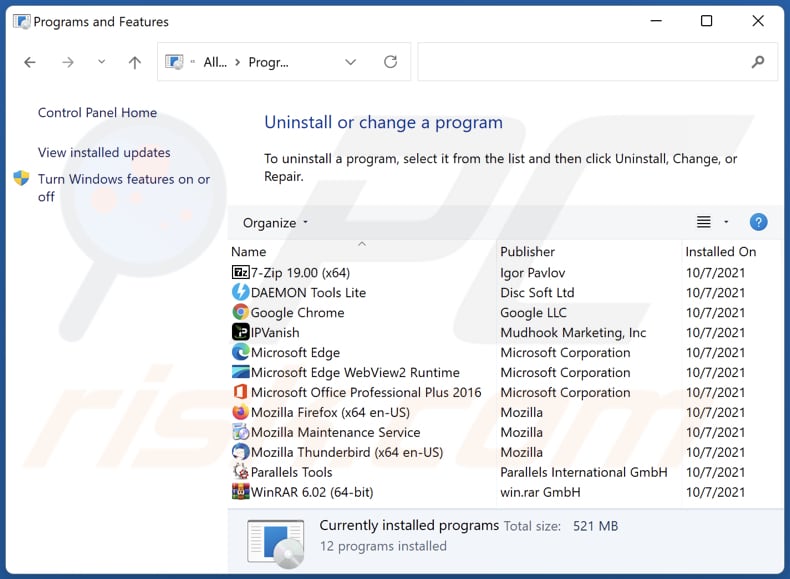
Im Fenster Programme deinstallieren: Suchen Sie nach kürzlich installierten verdächtigen Anwendungen, wählen Sie diese Einträge aus und klicken Sie auf "Deinstallieren" oder "Entfernen".
Nach der Deinstallation der potenziell unerwünschten Anwendungen (die Browserumleitungen auf die saveturtletab.com-Website verursachen), scannen Sie Ihren Computer auf alle verbleibenden unerwünschten Komponenten. Verwenden Sie zum Scannen Ihres Computers empfohlene Software zum Entfernen von Malware.
Save Turtle Tab Browser-Hijacker-Entfernung aus Internet-Browsern:
Das Video zeigt, wie man den Browser-Hijacker Save Turtle Tab mit Combo Cleaner entfernt:
 Entfernen Sie schädliche Erweiterungen aus Google Chrome:
Entfernen Sie schädliche Erweiterungen aus Google Chrome:
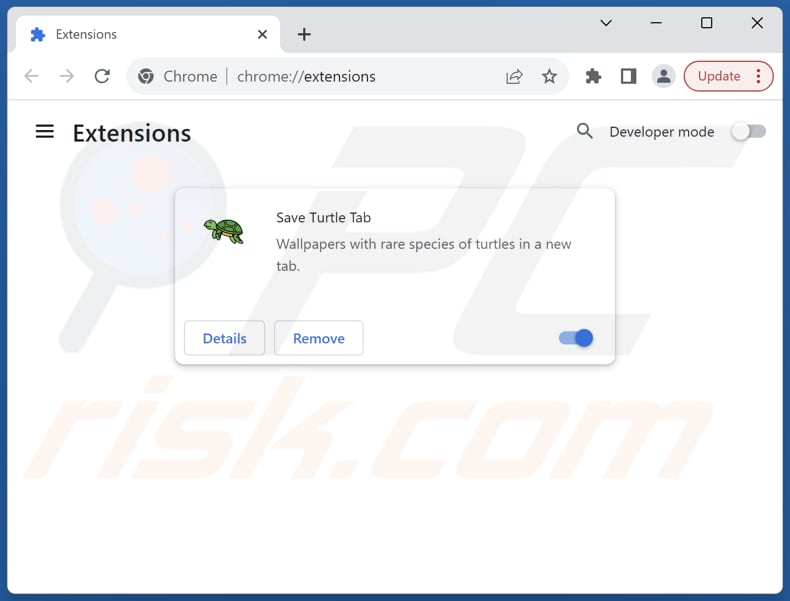
Klicken Sie auf das Chrome-Menüsymbol ![]() (in der oberen rechten Ecke von Google Chrome), wählen Sie "Erweiterungen" und klicken Sie auf "Erweiterungen verwalten". Suchen Sie nach "Save Turtle Tab" und anderen kürzlich installierten verdächtigen Erweiterungen, wählen Sie diese Einträge aus und klicken Sie auf "Entfernen".
(in der oberen rechten Ecke von Google Chrome), wählen Sie "Erweiterungen" und klicken Sie auf "Erweiterungen verwalten". Suchen Sie nach "Save Turtle Tab" und anderen kürzlich installierten verdächtigen Erweiterungen, wählen Sie diese Einträge aus und klicken Sie auf "Entfernen".
Ändern Sie Ihre Homepage:
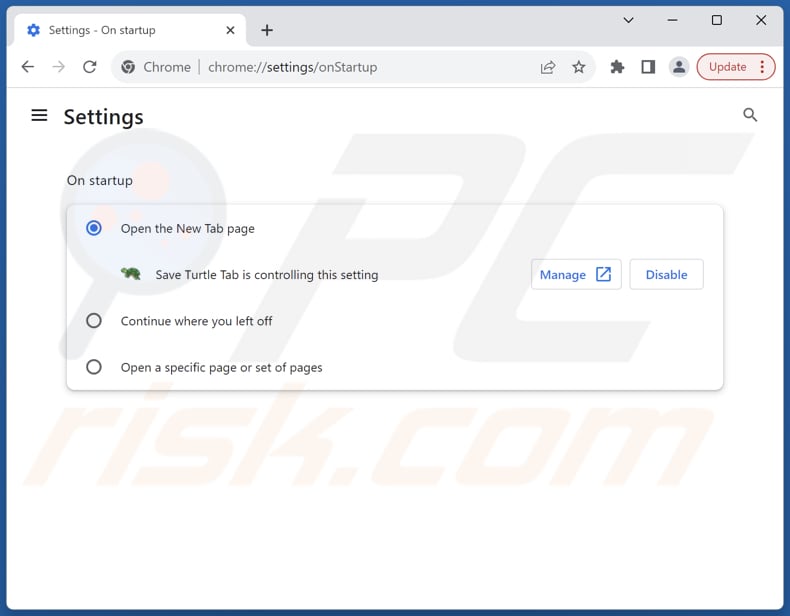
Klicken Sie auf das Chrome-Menüsymbol ![]() (in der oberen rechten Ecke von Google Chrome), wählen Sie "Einstellungen". Deaktivieren Sie im Abschnitt "Beim Start" die Option "Schildkröten-Tab speichern" und suchen Sie nach einer Browser-Hijacker-URL (hxxp://www.saveturtletab.com) unter der Option "Eine bestimmte oder eine Reihe von Seiten öffnen". Falls vorhanden, klicken Sie auf das Symbol mit den drei vertikalen Punkten und wählen Sie "Entfernen".
(in der oberen rechten Ecke von Google Chrome), wählen Sie "Einstellungen". Deaktivieren Sie im Abschnitt "Beim Start" die Option "Schildkröten-Tab speichern" und suchen Sie nach einer Browser-Hijacker-URL (hxxp://www.saveturtletab.com) unter der Option "Eine bestimmte oder eine Reihe von Seiten öffnen". Falls vorhanden, klicken Sie auf das Symbol mit den drei vertikalen Punkten und wählen Sie "Entfernen".
Ändern Sie Ihre Standardsuchmaschine:
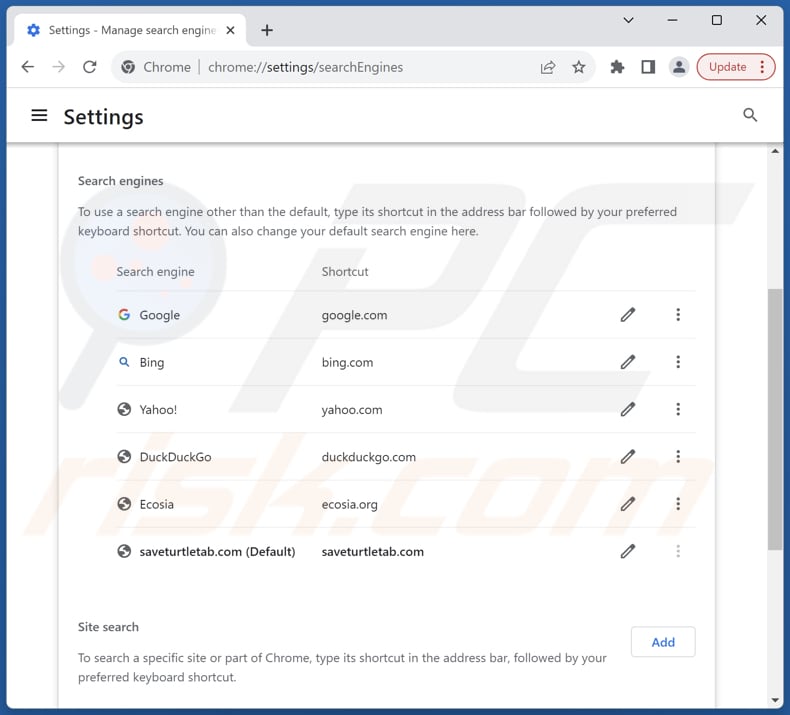
So ändern Sie Ihre Standardsuchmaschine in Google Chrome: Klicken Sie auf das Chrome-Menüsymbol ![]() (in der oberen rechten Ecke von Google Chrome), wählen Sie "Einstellungen", im Abschnitt "Suchmaschine" klicken Sie auf "Suchmaschinen verwalten...", in der sich öffnenden Liste suchen Sie nach "saveturtletab.com", wenn Sie diese gefunden haben, klicken Sie auf die drei vertikalen Punkte neben dieser URL und wählen Sie "Löschen".
(in der oberen rechten Ecke von Google Chrome), wählen Sie "Einstellungen", im Abschnitt "Suchmaschine" klicken Sie auf "Suchmaschinen verwalten...", in der sich öffnenden Liste suchen Sie nach "saveturtletab.com", wenn Sie diese gefunden haben, klicken Sie auf die drei vertikalen Punkte neben dieser URL und wählen Sie "Löschen".
- Wenn Sie weiterhin Probleme mit Browser-Weiterleitungen und unerwünschter Werbung haben - Reset Google Chrome.
Alternative Methode:
Falls Sie weiterhin Probleme mit der Entfernung von saveturtletab.com weiterleitung haben, setzen Sie die Einstellungen Ihres Google Chrome Browsers zurück. Klicken Sie auf das Chrome Menü-Symbol ![]() (in der oberen rechten Ecke von Google Chrome) und wählen Sie Einstellungen. Scrollen Sie zum Ende der Seite herunter. Klicken Sie auf den Erweitert... Link.
(in der oberen rechten Ecke von Google Chrome) und wählen Sie Einstellungen. Scrollen Sie zum Ende der Seite herunter. Klicken Sie auf den Erweitert... Link.

Nachdem Sie zum Ende der Seite hinuntergescrollt haben, klicken Sie auf das Zurücksetzen (Einstellungen auf ihren ursprünglichen Standard wiederherstellen) Feld.

Im geöffneten Fenster bestätigen Sie, dass Sie die Google Chrome Einstellungen auf Standard zurücksetzen möchten, indem Sie auf das Zurücksetzen Feld klicken.

 Entfernen Sie schädliche Erweiterungen aus Mozilla Firefox:
Entfernen Sie schädliche Erweiterungen aus Mozilla Firefox:
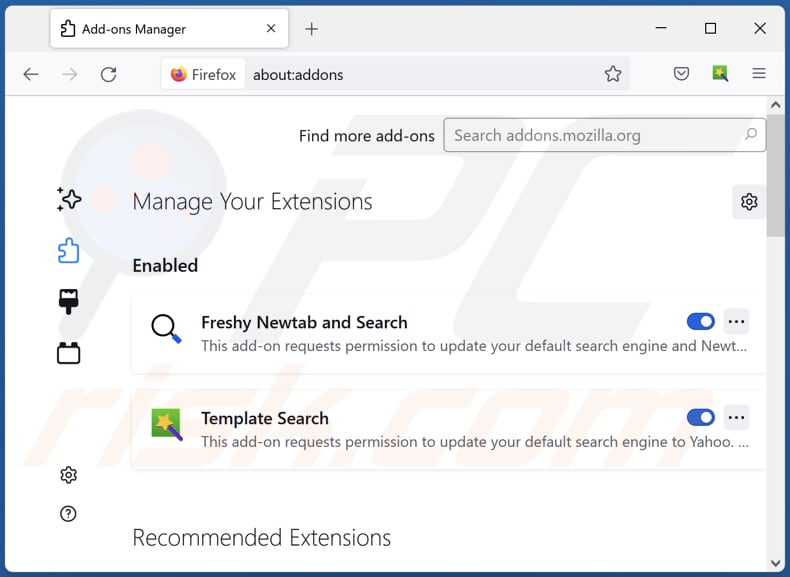
Klicken Sie auf das Firefox-Menü ![]() (in der oberen rechten Ecke des Hauptfensters), wählen Sie "Add-ons und Themen". Klicken Sie auf "Erweiterungen", suchen Sie im geöffneten Fenster "Save Turtle Tab", sowie alle kürzlich installierten verdächtigen Erweiterungen, klicken Sie auf die drei Punkte und dann auf "Entfernen".
(in der oberen rechten Ecke des Hauptfensters), wählen Sie "Add-ons und Themen". Klicken Sie auf "Erweiterungen", suchen Sie im geöffneten Fenster "Save Turtle Tab", sowie alle kürzlich installierten verdächtigen Erweiterungen, klicken Sie auf die drei Punkte und dann auf "Entfernen".
Ändern Sie Ihre Homepage:
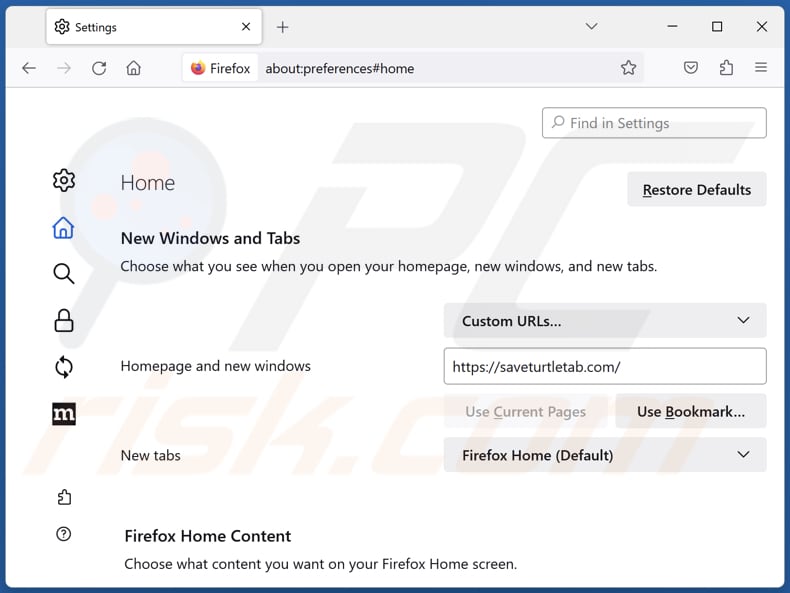
Um Ihre Startseite zurückzusetzen, klicken Sie auf das Firefox-Menü ![]() (in der oberen rechten Ecke des Hauptfensters), dann wählen Sie "Einstellungen", im geöffneten Fenster deaktivieren Sie "Schildkröten-Tab speichern", entfernen Sie hxxp://saveturtletab.com und geben Sie Ihre bevorzugte Domain ein, die bei jedem Start von Mozilla Firefox geöffnet wird.
(in der oberen rechten Ecke des Hauptfensters), dann wählen Sie "Einstellungen", im geöffneten Fenster deaktivieren Sie "Schildkröten-Tab speichern", entfernen Sie hxxp://saveturtletab.com und geben Sie Ihre bevorzugte Domain ein, die bei jedem Start von Mozilla Firefox geöffnet wird.
Ändern Sie Ihre Standardsuchmaschine:
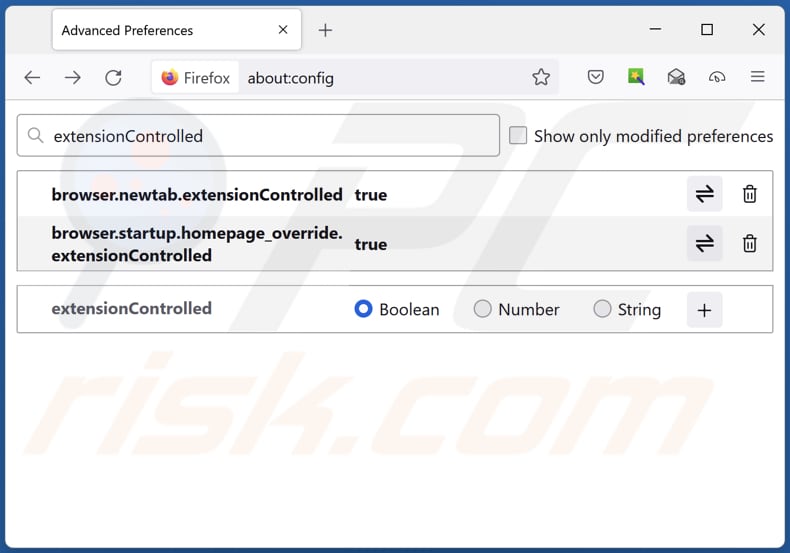
Geben Sie in der URL-Adressleiste "about:config" ein und drücken Sie die Eingabetaste. Klicken Sie auf "Risiko akzeptieren und fortfahren".
Geben Sie oben in den Suchfilter ein: "ErweiterungGesteuert". Setzen Sie beide Ergebnisse auf "false", indem Sie entweder auf jeden Eintrag doppelklicken oder auf die ![]() Schaltfläche.
Schaltfläche.
Alternative Methode:
Computernutzer, die Probleme mit der Entfernung von saveturtletab.com weiterleitung haben, können Ihre Mozilla Firefox Einstellungen auf Standard zurücksetzen. Öffnen Sie Mozilla Firefox. In der oberen rechten Ecke des Hauptfensters klicken Sie auf das Firefox Menü ![]() , im geöffneten Menü klicken Sie auf das Hilfsmenü öffnen Feld
, im geöffneten Menü klicken Sie auf das Hilfsmenü öffnen Feld ![]()

Wählen Sie Problemlösungsinformationen.

Im geöffneten Fenster klicken Sie auf das Firefox Zurücksetzen Feld.

Im geöffneten Fenster bestätigen Sie, dass sie die Mozilla Firefox Einstellungen auf Standard zurücksetzen wollen, indem Sie auf das Zurücksetzen Feld klicken.

 Bösartige Erweiterungen von Safari entfernen:
Bösartige Erweiterungen von Safari entfernen:

Vergewissern Sie sich, dass Ihr Safari Browser aktiv ist und klicken Sie auf das Safari Menü. Wählen Sie dann Einstellungen...

Wählen Sie im Einstellungen Fenster den Erweiterungen Reiter aus. Suchen Sie nach allen kürzlich installierten, verdächtigen Erweiterungen und deinstallieren Sie sie.

Wählen Sie im Einstellungen Fenster den Allgemein Reiter aus und vergewissern Sie sich, dass Ihre Startseite auf eine bevorzugte URL eingestellt ist. Falls sie von einem Browserentführer verändert wurde, ändern Sie sie.

Wählen Sie im Einstellungen Fenster den Suche Reiter aus und vergewissern Sie sich, dass Ihre bevorzugte Internetsuchmaschine ausgewählt ist.
Alternative Methode:
Vergewissern Sie sich, dass Ihr Safari Browser aktiv ist und klicken Sie auf das Safari Menü. Vom sich aufklappenden Auswahlmenü wählen Sie Verlauf und Internetseitendaten löschen...

Wählen Sie im geöffneten Fenster Gesamtverlauf und klicken Sie auf das Verlauf löschen Feld.

 Bösartige Erweiterungen von Microsoft Edge entfernen:
Bösartige Erweiterungen von Microsoft Edge entfernen:

Klicken Sie auf das Edge Menüsymbol ![]() (in der oberen rechten Ecke von Microsoft Edge) und wählen Sie "Erweiterungen". Suchen Sie alle kürzlich installierten verdächtigen Browser-Add-Ons und entfernen Sie sie.
(in der oberen rechten Ecke von Microsoft Edge) und wählen Sie "Erweiterungen". Suchen Sie alle kürzlich installierten verdächtigen Browser-Add-Ons und entfernen Sie sie.
Ändern Sie Ihre Startseite und neue Registerkarteneinstellungen:

Klicken Sie auf das Menüsymbol Microsoft Edge (Chromium) ![]() (in der oberen rechten Ecke von Microsoft Edge) und wählen Sie "Einstellungen". Suchen Sie im Abschnitt "Beim Start" nach dem Namen des Browserentführers und klicken Sie auf "Deaktivieren".
(in der oberen rechten Ecke von Microsoft Edge) und wählen Sie "Einstellungen". Suchen Sie im Abschnitt "Beim Start" nach dem Namen des Browserentführers und klicken Sie auf "Deaktivieren".
Ändern Sie Ihre Standard-Internetsuchmaschine:

So ändern Sie Ihre Standardsuchmaschine in Microsoft Edge: Klicken Sie auf das Menüsymbol Microsoft Edge (Chromium) ![]() (in der oberen rechten Ecke von Microsoft Edge), wählen Sie "Datenschutz und Dienste", blättern Sie zum Ende der Seite und wählen Sie "Adressleiste". Suchen Sie im Abschnitt "In der Adressleiste verwendete Suchmaschinen" nach dem Namen der
(in der oberen rechten Ecke von Microsoft Edge), wählen Sie "Datenschutz und Dienste", blättern Sie zum Ende der Seite und wählen Sie "Adressleiste". Suchen Sie im Abschnitt "In der Adressleiste verwendete Suchmaschinen" nach dem Namen der
unerwünschten Internetsuchmaschine, und klicken Sie bei der Suche auf die Schaltfläche "Deaktivieren" in der Nähe der Suchmaschine. Alternativ können Sie auf "Suchmaschinen verwalten" klicken und im geöffneten Menü nach der unerwünschten Internetsuchmaschine suchen. Klicken Sie auf das Puzzlesymbol ![]() in der Nähe und wählen Sie "Deaktivieren".
in der Nähe und wählen Sie "Deaktivieren".
Alternative Methode:
Wenn Sie weiterhin Probleme mit der Entfernung von saveturtletab.com weiterleitung haben, setzen Sie Ihre Microsoft Edge Browsereinstellungen zurück. Klicken Sie auf das Edge Menüsymbol ![]() (in der oberen rechten Ecke von Microsoft Edge) und wählen Sie Einstellungen.
(in der oberen rechten Ecke von Microsoft Edge) und wählen Sie Einstellungen.

Wählen Sie im geöffneten Einstellungsmenü die Option Einstellungen zurücksetzen.

Wählen Sie Einstellungen auf ihre Standardwerte zurücksetzen. im geöffneten Fenster bestätigen Sie, dass Sie die Microsoft Edge Einstellungen standardmäßig zurücksetzen wollen, indem Sie auf die Schaltfläche Zurücksetzen klicken.

- Wenn dies nicht geholfen hat, befolgen Sie diese alternativen Anweisungen, die erklären, wie man den Microfost Edge Browser zurücksetzt.
Zusammenfassung:
 Ein Browserentführer ist eine Art werbefinanzierter Software, die die Internetbrowser Einstellungen von Benutzern verändert, indem ihre Startseite und Standardsuchmaschine auf eine unerwünschte Internetseite geändert wird. Diese Art werbefinanzierter Software infiltriert das Betriebssystem der Benutzer meistens über kostenlose Software Downloads. Falls Ihr Download von einem Downloadklienten verwaltet wird, vergewissern Sie sich, dass Sie die beworbenen Symbolleisten, oder Anwendungen ablehnen, die versuchen, Ihre Startseite und Standardsuchmaschine zu verändern.
Ein Browserentführer ist eine Art werbefinanzierter Software, die die Internetbrowser Einstellungen von Benutzern verändert, indem ihre Startseite und Standardsuchmaschine auf eine unerwünschte Internetseite geändert wird. Diese Art werbefinanzierter Software infiltriert das Betriebssystem der Benutzer meistens über kostenlose Software Downloads. Falls Ihr Download von einem Downloadklienten verwaltet wird, vergewissern Sie sich, dass Sie die beworbenen Symbolleisten, oder Anwendungen ablehnen, die versuchen, Ihre Startseite und Standardsuchmaschine zu verändern.
Hilfe beim Entfernen:
Falls Sie Probleme beim Versuch saveturtletab.com weiterleitung von Ihren Internetbrowsern zu entfernen haben, bitten Sie bitte um Hilfe in unserem Schadensoftware Entfernungsforum.
Kommentare hinterlassen:
Falls Sie zusätzliche Informationen über saveturtletab.com weiterleitung, oder seine Entfernung haben, teilen Sie bitte Ihr Wissen im unten aufgeführten Kommentare Abschnitt.
Quelle: https://www.pcrisk.com/removal-guides/29047-save-turtle-tab-browser-hijacker
Häufig gestellte Fragen (FAQ)
Welchen Zweck verfolgt die Website saveturtletab.com mit dem Besuch der Nutzer?
Das Ziel, die Nutzer auf saveturtletab.com zu leiten, ist wahrscheinlich, den Verkehr zu erhöhen und die Sichtbarkeit der Website zu steigern, was zu finanziellen Gewinnen für die Betreiber führen kann.
Ist der Besuch von saveturtletab.com eine Bedrohung für meine Privatsphäre?
Ja, der Besuch von saveturtletab.com kann eine Gefahr für Ihre Privatsphäre darstellen. Solche Websites können Ihre Browsing-Aktivitäten verfolgen und persönliche Informationen ohne Ihre Zustimmung sammeln.
Wie hat sich ein Browser-Hijacker in meinen Computer eingeschlichen?
Ein Browser-Hijacker kann durch die Installation von Software, die mit unerwünschten Anwendungen gebündelt ist, durch bösartige Links oder Werbung, Dateien aus nicht vertrauenswürdigen Quellen, dubiosen Websites, P2P-Netzwerken, Benachrichtigungen von unzuverlässigen Seiten usw. in Ihren Computer oder Browser eingedrungen sein.
Hilft mir Combo Cleaner bei der Entfernung des Save Turtle Tab Browser-Hijackers?
Combo Cleaner scannt und entfernt Browser-Hijacker. Die manuelle Entfernung ist nicht immer perfekt, insbesondere bei Hijackern, die sich gegenseitig neu installieren können, daher ist es notwendig, alle Anwendungen dieser Art auf einmal zu entfernen.
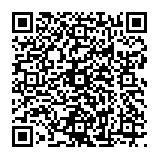
▼ Diskussion einblenden